BIMSECTION [BIM断面を定義]
BIM断面図形を作成します。

アイコン:
説明
現在の座標系(WCSまたはUCS)のXY平面に断面平面(1)を、現在の座標系の負のZ方向にビュー方向(2)を持つBIM断面図形を作成します。
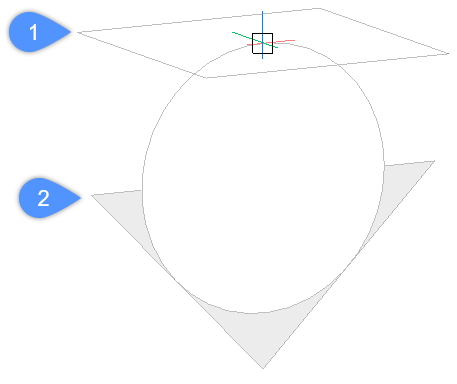
Note: ダイナミックUCS(UCSDETECT)がオンのとき、切断面はカーソルの下の3Dソリッド面に整合します。
BIM断面図形は、現在の画層上に作成されます。断面インジケーターを格納するために、別の BIM_SECTION画層が生成されます。詳細については、ガイドの図面の生成を参照してください。
使用方法
BIMSECTIONコマンドで作成できるBIM断面図形には7種類あります。
- 断面: モデルをカットする垂直断面を表示します。
- 断面:モデルをカットする垂直断面を表示します。
- 立面図:モデルの外観立面図を表示します。
- 詳細:手動で定義した断面ボリュームを表示します。
- 天井伏図: モデルをカットする水平切断面を表示します。 ビューの方向は下向きで、天井線はこの平面上に投影されます。
- 内装の立面図: 選択した空間の各壁に対する内装の立面図ビューを表示します。
- 内装の平面図: 選択した空間をカットする水平切断面が表示します。 関連付けられた内装立面図のインジケーターを含みます。
Note: 選択したBIM断面図形の断面種類プロパティを
プロパティパネルから変更できます。
Note: GENERATEASSOCVIEWSシステム変数の設定により、VIEWSECTIONコマンドで作成する2D図面を元の3Dモデルと常に関連付けるかどうかの指定ができます。GENERATEASSOCIVIEWSがオンの場合、3Dモデルに変更を加えると自動調整寸法が更新され、BIMSECTIONUPDATE が実行されます。
コマンドオプション
- 断面を配置するポイントを選択
- 点を指定できます。Note: カーソルの位置に従い、断面がユーザー座標系(UCS)のXY平面と平行にダイナミック表示されます。
- 距離を指定
- 距離を入力したり、点を指定したりできます。Note: ダイナミック入力(DYN)をオンにしておくことをお勧めします。こうすることで、ダイナミック入力フィールドに距離を入力できます。Note: 指定したポイントによって断面が定義されます。1番目のポイントからのオフセットを指定した場合は、その箇所で定義されます。切断線は、ユーザー座標系(UCS)またはダイナミックUCSのX軸と平行に配置され、1番目のポイントからのオフセットを指定したポイントを通ります。Note: BIM断面図形の切断線と吹き出しのみが表示されます。ハイライト表示にするか選択すると、切断面、断面の境界、断面のボリュームも表示されます。
- クリッピングをオンに設定
- クリップ表示のプロパティをオンに設定します。Note: このオプションはデフォルトで設定されています。ホットキーアシスタント(HKA)のシステム変数がオンの場合、Ctrlを押すとクリップ表示プロパティがオフに切り替わります。Note: 複数の断面で同時にクリップ表示をオンにすることができます。このプロパティは、モデルビューで保存することができます(VIEWコマンドをご参照ください)。
- クリッピングをオフに設定
- クリップ表示のプロパティをオンに設定します。Note: クリップの表示プロパティは、プロパティパネルで変更することができます。
- 詳細
- 詳細種類を作成します。詳細については、ガイドの詳細な断面の定義を参照してください。
- インテリア
- 選択した空間の内装の立面図と平面図を作成します。Note: 空間のBIM/内装の立面図プロパティは、オンに設定されます。BIMSECTIONUPDATEコマンドを使用して、内装の立面図を更新します。
- 尺度
- BIMSECTIONUPDATEコマンドで作成した図面ファイル内のビューポートの尺度プロパティを設定します。 Note: デフォルトの尺度は、設定ダイアログボックスでSECTIONSCALEユーザー設定によって保存されます。(デフォルト値は0.02)
- 反射天井
- 切断面に投影された天井の平面図を作成します。Note: 天井伏図に、天井に設置された照明器具などのサイズや位置が示されます。デフォルトでは、天井伏図断面のクリップ表示プロパティはオフに設定されています。
グリップの編集
BIM断面図形は、状態プロパティに応じて、グリップを使って編集できます。状態プロパティは、プロパティパネルから変更できます。
- 平面状態:
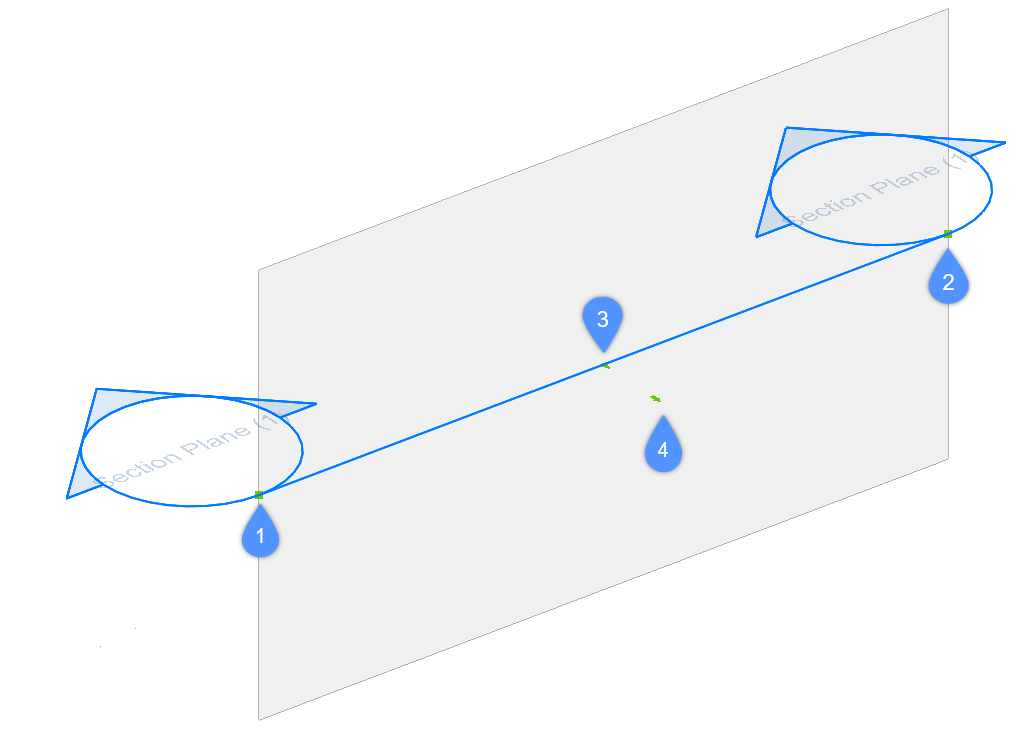
- 始点グリップ(1):切断面と始点の吹き出し位置を移動できます。
- 終点グリップ(2):切断面の方向と終点の吹き出し位置を修正できます。
- 中央グリップ(3):切断面と中点の吹き出し位置を移動できます。
- 矢印(4):表示方向を反転させます。
- 境界状態:
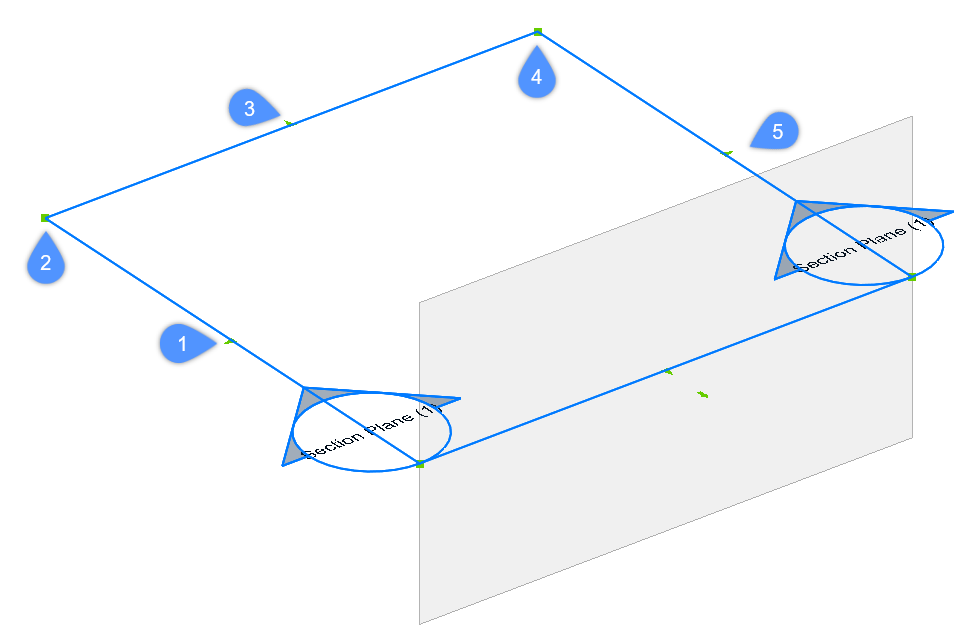
- 中点グリップ(1):断面図形を移動できます。
- コーナーグリップ(2、4):断面の境界/ボリュームを変形させることができます。
- 中点グリップ(3、5):断面の境界/ボリュームを伸ばすことができます。
- ボリューム状態:
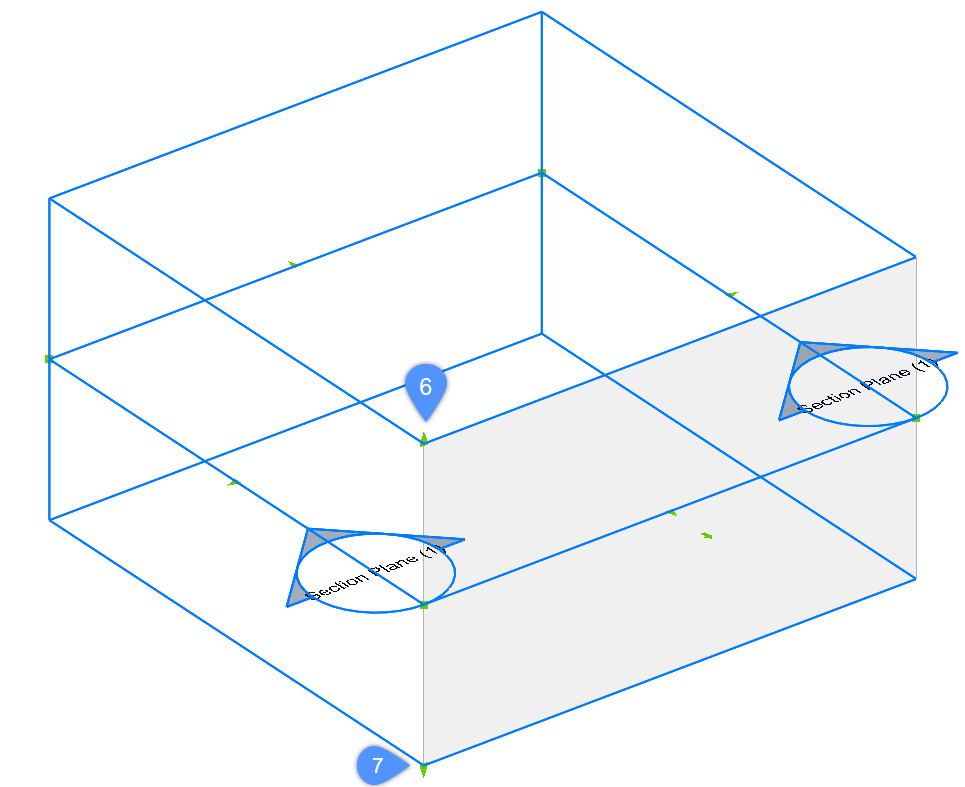
- (6):断面図形の上面を移動できます。
- (7):断面図形の底面を移動できます。

